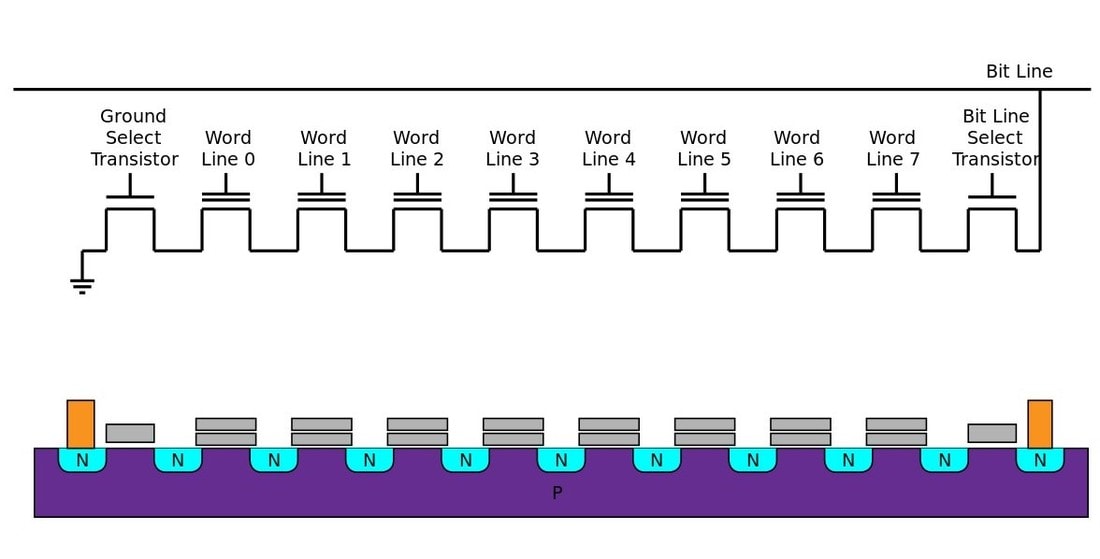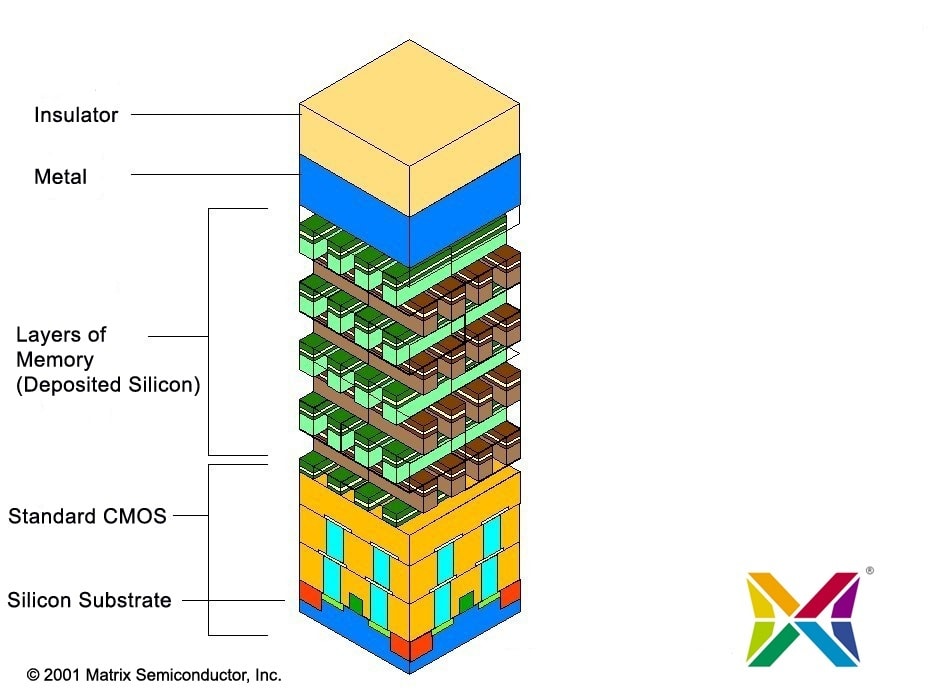Выбрасывайте жесткие диски — выбираем SSD
Медленно, но верно старые добрые «винты» вытесняются с рынка. Жесткие диски теперь если для чего и нужны, так только для специфических задач вроде хранения крупных массивов данных. Вот только зачем это обычному пользователю с каналом хотя бы 25 Мбит/с? Не удивительно, что все больше людей выбирают твердотельные накопители, намного более быстрые и бесшумные по сравнению с HDD. Сегодня расскажем, на что стоит обратить внимание при выборе SSD.
При покупке винчестера надо было лишь определиться с емкостью, выбрать модель со скоростью вращения шпинделя повыше (в большинстве случаев 7200 оборотов в минуту) да буферной памятью побольше (обычно 64 МБ). У SSD есть превеликое множество нюансов, о которых многие пользователи даже не подозревают. Вот о них-то в том числе и расскажем. Знали вы, например, что скорость твердотельного накопителя очень часто связана с его объемом?
Содержание
- Куда втыкать? (о формфакторах и подключении)
- Помни о памяти! (о типах памяти в SSD-накопителях)
- Тише едешь — недалеко от HDD уедешь (о том, что влияет на производительность SSD)
- Так много скоростей! На что смотреть? (о разных скоростях работы SSD)
- Коротко о самом главном (совсем краткие итоги о самом главном)
Куда втыкать?
Как было с жестким диском? Берешь и подключаешь к нему кабель от блока питания, SATA-шнурком соединяешь с материнской платой, и готово! При выборе SSD вам обязательно надо определиться, как вы будете интегрировать его в компьютер, а также выяснить, какие способы интеграции поддерживает ваша машина.
Самый простой вариант — пойти по пути HDD. Можно выбрать твердотельный накопитель в формфакторе ноутбучного винчестера 2,5″. Внешне это будет маленькая плоская коробочка, которую точно так же, как и винчестер, можно подключить к ноутбуку или настольному компьютеру с помощью кабеля питания и SATA-шнурка.
Есть SSD в виде платы расширения, которая вставляется в слот PCI Express материнки точно так же, как, например, Wi-Fi-приемники, контроллеры USB и т. д. В силу особенностей, о которых мы поговорим дальше, такие накопители почти всегда будут быстрее тех решений, о которых шла речь абзацем выше.
Впрочем, накопители в виде плат расширения высоким спросом не пользуются. Вместо них настоящую конкуренцию 2,5-дюймовым моделям с SATA-подключением составляют устройства, предназначенные для формфактора M.2. Это относительно новый стандарт, который уже широко используется в современных комплектующих. Главное — проверить на сайте производителя вашей материнской платы или ноутбука, есть ли у вас нужный слот.
Накопитель в формфакторе M.2 выглядит как компактная плата размером чуть больше зажигалки. Здесь не нужны никакие кабели — плата вставляется прямо в миниатюрный разъем, расположенный на материнке, и прижимается винтом. Но есть нюанс: такие носители могут быть разной длины — 42, 60, 80 или 110 мм. Впрочем, особо переживать по этому поводу не стоит, потому что большинство потребительских SSD и, соответственно, «железо» под них адаптированы под длину 80 мм.
В случае с SSD формата M.2 обмениваться данными с системой накопитель может как через интерфейс SATA, так и через PCI Express. По первому пути, как мы уже говорили, пошло большинство моделей формфактора 2,5″, а по второму — твердотельные накопители в виде плат расширения. Практичнее выбирать те SSD формата M.2, которые «дружат» с PCI Express, потому что этот интерфейс обеспечивает скорость передачи данных в несколько раз выше, чем SATA.
Что ж, определились: выбираем SSD в формфакторе M.2 с поддержкой PCI Express. Часто вы можете видеть надпись вроде «PCI Express 3.0 х4». Страшно? На деле все просто: 3.0 — это версия PCI Express, а 4 — количество линий передачи данных, которые подведены к коннектору SSD. Если коротко, то чем их больше, тем потенциально выше скорость обмена информацией. Лучшее, что вы сегодня можете встретить, это поддержка PCI Express 3.1 x4 и PCI Express 3.0 x8. Но таких накопителей пока очень мало, делает их Intel, стоят они дорого. Оптимально с точки зрения цены и производительности — PCI Express 3.0 x4.
Бывают еще накопители формфактора 3,5″, 1,8″, mSATA, DOM, однако почти все они — штуки редкие и для большинства «домашних» пользователей неинтересные.
Коротко о главном: если позволяет «железо», лучше брать SSD в формфакторе M.2 и с подключением по шине PCI Express. Если система старовата, покупайте SATA-накопитель 2,5″ — выйдет медленнее, но и дешевле.
Помни о памяти!
Твердотельные накопители — штуки очень технологичные и развиваются постоянно. Особенно важно то, какой тип флеш-памяти используется в SSD. Фактически это и есть та первооснова, на которой будет храниться вся ваша информация.
С ходу типов памяти можно назвать штук шесть, хотя по сути их три (ну или четыре). Давайте разбираться. О флеш-памяти типа SLC можете сразу забыть. Она очень крутая, долговечная и невероятно быстрая, но дорогая. Ее характеристики даже избыточны для пользователей. Какая, в конце концов, разница, проживет ваш SSD тысячу лет или семьдесят?
Поэтому сегодня распространены накопители с памятью MLC и TLC. Если в случае с SLC одна ячейка флеш-памяти вмещает в себя 1 бит информации, то MLC содержит 2 бита, а TLC — уже 3 бита. Увы, вместе с повышением плотности падают остальные потребительские характеристики. Считается, что MLC выдерживает в 20 раз меньше циклов перезаписи информации, чем SLC, к тому же этот тип памяти примерно вдвое медленнее. У TLC, в свою очередь, с долговечностью и скоростью все еще хуже.
Вроде бы выбор очевиден: раз уж накопителей с памятью SLC днем с огнем не сыщешь, бери MLC и радуйся. Однако в дело вступают технологии, маркетинг и цена, которые все вместе дают шанс TLC. Во-первых, несмотря на имеющиеся скоростные различия, пользователь не заметит разницы в производительности похожих SSD с разными типами памяти. Во-вторых, на скорость работы накопителя помимо типа флеш-памяти влияют и другие параметры, о которых поговорим ниже. В-третьих, поколения MLC и TLC постоянно сменяются, техпроцесс совершенствуется, потребительских отличий между двумя технологиями становится все меньше и меньше.
Погодите-ка, а что за TLC 3D V-NAND и MLC 3D V-NAND? Очередные новые типы памяти? И да, и нет. Типы остаются теми же — TLC и MLC. Другое дело, что 3D V-NAND указывает на взаимное расположение ячеек памяти в несколько слоев вместо обычного плоского массива. Это значительно увеличивает емкость накопителя, а также, говорят, заметно повышает скорость его работы и долговечность.
И еще кое-что. В давно устоявшееся положение вещей, где фактически есть только TLC 3D V-NAND и MLC 3D V-NAND, нагло вмешалась Intel, совсем недавно выпустившая на рынок накопители с принципиально новым типом памяти 3D XPoint. Это самая настоящая инновация, о полном строении и функционировании которой сегодня нет общедоступной информации. Но даже без этого тесты показывают, что накопители Optane от Intel в разы шустрее флагманских решений, построенных на TLC 3D V-NAND или MLC 3D V-NAND. Из-за новизны разработки говорить о надежности и долговечности новой памяти рано, но Intel обещает чуть ли не вечную работу SSD на 3D XPoint. Будущее уже здесь! Но будущее очень дорогое — как вам идея заплатить за 375 ГБ почти три тысячи рублей?
Коротко о главном: если у вас денег куры не клюют, обратите внимание на Intel Optane с памятью 3D XPoint. Если же вы не готовы отдать больше тысячи рублей за 280 ГБ, поищите модели с памятью 3D MLC V-NAND. Нужно сэкономить и при этом нет необходимости ежедневно перегонять терабайты информации? Тогда спокойно берите 3D TLC V-NAND — ничего не потеряете.
Тише едешь — недалеко от HDD уедешь
«Ну уж со скоростью-то все понятно! Бери то, где написано побольше, и все дела», — наверняка думает большинство покупателей SSD. Ха, если бы все было так просто! Однако твердотельные накопители — это как целая жизнь, здесь все непросто.
Мы уже знаем, что на скорость памяти влияют интерфейс подключения, тип памяти и даже расположение ячеек относительно друг друга. Сейчас ко всему этому добавим еще пару переменных.
Контроллер — не менее важная часть SSD, чем тип памяти. Плохой контроллер может загубить весь потенциал 3D MLC V-NAND, подключенного через скоростную шину PCI Express. Хороший же раскроет TLC так, что 3D XPoint обзавидуется. Утрируем, но в теории как-то так.
Контроллер представляет собой чип с вычислительными ядрами и программой-прошивкой. Все вместе они отвечают за управление операциями записи и чтения информации в ячейках памяти, за обмен данными с SATA или PCI Express, обслуживание накопителя и т. д. Беда в том, что производителей контроллеров очень много, к тому же у каждого в портфолио есть несколько моделей.
Сегодня выбирать SSD по контроллеру вряд ли кто-то будет. Все-таки современные накопители получают, как правило, «допиленные» чипы, которые не сдерживают потенциал памяти. Традиционно хороши Samsung Polaris и Phoenix, Silicon Motion SM2262, актуальные представители Marvell и Phison. Но, повторимся, уделять особое внимание выбору контроллера стоит только в том случае, если вы знаете, что ищете и зачем (а такие пользователи читать эту статью вряд ли будут).
Также на скорость работы накопителя влияет… его объем! Не напрямую, а косвенно. А вы думали, что между моделью на 250 ГБ и 1 ТБ в рамках одной линейки нет разницы, кроме емкости и цены? О нет, разница бывает, да еще какая.
Во-первых, для быстродействия важен объем буферной DRAM-памяти — фактически это аналог оперативной памяти компьютера, который нужен для сверхбыстрой обработки данных. Объем DRAM-памяти почти всегда зависит об объема накопителя. Так, в новой линейке Samsung 970 EVO модели объемом 250 и 500 ГБ имеют буфер емкостью 512 МБ, а «терабайтник» может похвастаться уже гигабайтом оперативной памяти. Относительно недавно в моду стали входить безбуферные SSD — недорогие, но заметно теряющие в производительности.
Но и это еще не все. Многие современные SSD имеют SLC-кеш. Знакомая аббревиатура? Помните, когда мы говорили о типах памяти, то упоминали SLC? Нынешние накопители умеют имитировать работу этого типа памяти. В таком случае в одну ячейку записывается только 1 бит информации, а не 2 или 3. За счет этого повышается скорость работы.
Обычно под SLC-кеш зарезервирована часть емкости SSD, также под него может выделяться дополнительный объем памяти в зависимости от потребностей и оставшегося свободного пространства. В целом, чем меньше объем накопителя, тем меньше у него объем SLC-кеша. Например, у популярной модели Samsung 960 EVO на 250 ГБ объем SLC-кеша может достигать примерно 13 ГБ, а у модели на 500 ГБ — уже 22 ГБ. Счастливчики с терабайтом могут рассчитывать на 42 ГБ кеша.
Те скорости, которые вы видите в описании накопителя, частенько как раз указываются с учетом сверхбыстрого SLC-кеша. Но что случится, когда он заполнится? При заполнении буфер сбрасывает записанную в него информацию в стандартно функционирующую, но более медленную память TLC или MLC. В большинстве случаев это никак не сказывается на впечатлениях от работы. Но если вы надумали записать огромный файл, например 40-гигабайтный фильм BDRemux, то непременно почувствуете падение производительности, как только заполнится кеш. Так, накопитель емкостью 250 ГБ первые 12—13 ГБ запишет в SLC-кеш на скорости около 1500 МБ/с, после чего она упадет раз в пять. А вот терабайтный SSD за раз «переварит» ваши 40 ГБ.
Коротко о главном: на конечную скорость работы SSD влияет слишком много факторов. Учитывать их все у большинства пользователей нет никакого желания, да и производители нечасто делятся информацией о контроллере, DRAM-буфере и/или SLC-кеше. Осторожно посоветовать можно лишь накопители от топовых брендов и желательно объемом от 250 ГБ (еще лучше — от 500 ГБ).
Так много скоростей! На что смотреть?
В характеристиках любого SSD вас попытаются запутать скоростью записи и чтения, каждая из которых бывает последовательной и случайной. На первое место для демонстрации фантастических показателей любят ставить скорость последовательного чтения, потому что она выглядит наиболее впечатляюще при измерении в МБ/с. Давайте разбираться.
С чтением и записью все понятно: первый параметр регистрирует скорость чтения информации с накопителя, второй — скорость записи данных на него. В силу особенностей работы SSD первый показатель выше второго. Пусть, например, скорость последовательного чтения составляет 2000 МБ/с. Тогда скорость последовательной записи окажется примерно вдвое ниже. В любом случае — выдающиеся показатели!
Но надо учитывать, что в повседневной жизни и работе за компьютером последовательная запись и чтение используются очень редко. Это из истории больших файлов, данные которых последовательно считываются или копируются в следующих друг за другом ячейках памяти. Если вы часто туда-сюда копируете фильмы или монтируете видео — это все для вас. Считается, что среди задач этакого усредненного пользователя в вакууме лишь около 3—5% приходится на работу с последовательным чтением и записью.
Гораздо чаще мы имеем дело со случайными чтением и записью, когда данные считываются (или копируются) из блоков ячеек памяти, расположенных случайным образом. Загрузка операционной системы, работа в интернете, запуск большинства программ, то есть все то, чем мы занимаемся за компьютером более 90% времени, — из этой оперы.
И здесь показатели будут уже не столь впечатляющие, как при последовательном чтении и записи, а раз эдак в 10—15 ниже. Чтобы не вгонять покупателей в печаль, вместо МБ/с для указания быстродействия случайного чтения/записи используется параметр IOps, который отражает количество операций ввода-вывода в секунду и высчитывается довольно сложно. Тогда все выглядит отлично, ведь какие-нибудь 300 000 IOps смотрятся куда привлекательнее 50 МБ/с.
Коротко о главном: при выборе SSD в первую очередь обращайте внимание на скорость случайного чтения и записи. И пусть она указана в мало что значащих IOps, это позволяет сравнить показатели разных моделей и отдать предпочтение той, у которой этих самых IOps побольше.
Совсем коротко о самом главном
- Отдавать предпочтение желательно SSD в формфакторе M.2 и с подключением посредством PCI Express. Главное, чтобы нужный разъем был в материнской плате.
- В качестве типа памяти выбираем MLC 3D V-NAND или TLC 3D V-NAND. Первый чуть долговечнее и дороже, зато второй дешевле.
- Накопители объемом меньше 250 ГБ следует покупать только в крайнем случае. Золотая середина — SSD на 500 ГБ.
- Любой современный твердотельный накопитель будет работать быстрее жесткого диска. Но вестись на демонстрируемые производителем скорости последовательного чтения и записи не стоит — вы ими будете пользоваться крайне редко.
Читайте также:
- А ты танцуй и улыбайся. Изучили безумные соцсети «для молодежи» с психологом и юристами
- Кто побеждает в бесконечной гонке супербактерий и антибиотиков?
Быстрая связь с редакцией: читайте паблик-чат Onliner и пишите нам в Viber!
Много интересного в Telegram-канале каталога Onliner.by
Перепечатка текста и фотографий Onliner.by запрещена без разрешения редакции. nak@onliner.by